
Агуулгын хүснэгт:
- Зохиолч Lynn Donovan [email protected].
- Public 2023-12-15 23:50.
- Хамгийн сүүлд өөрчлөгдсөн 2025-01-22 17:34.
Суулгасан програмуудын бүрэн жагсаалтыг нээхийн тулд Start > All apps дээр дарна уу. Байршуулах Comodo антивирус , дээр нь баруун товшоод, дараа нь товшино уу Устгах товч. Нээгдсэн цонхон дээр дарна уу Устгах , дараа нь Тийм дээр дарж хүсэлтээ баталгаажуулна уу.
Comodo Antivirus ямар байна вэ?
The Комодо Үнэгүй Вирусны эсрэг -ийн нэг хэсэг юм Комодо Firewall, HIPS, вэб шүүлтүүр, Secure Shopping, Man in theMiddle халдлагаас хамгаалах, Cloud-д суурилсан хорлонтой програмын шинжилгээ зэргийг багтаасан Internet Security багц. Энэ нь хар жагсаалтад орсон вирусын тодорхойлолтын мэдээллийн санд тулгуурлан хортой файлуудыг блоклодог.
Дээрхээс гадна Internet Security Essentials Comodo гэж юу вэ? Comodo Internet Security Essentials Хуурамч SSL сертификаттай бол танд анхааруулж, таныг дундын хүний халдлага, фишинг вэб сайтаас хамгаална. Comodo Internet Security Essentials чамайг хамгаална интернет Хэрэв вэб сайт итгэлгүй SSL сертификат ашиглаж байгаа бол танд анхааруулах замаар дунд дахь хүн халдлага үйлддэг.
Эндээс би Comodo Antivirus-ыг Mac компьютерээсээ хэрхэн бүрэн устгах вэ?
Finder доторх Програмын хавтсыг нээнэ үү (хэрэв энэ нь хажуугийн мөрөнд харагдахгүй бол Цэсийн мөрөнд очиж, "Go" цэсийг нээгээд жагсаалтаас "Програм"-ыг сонгоно уу), хайлт хийнэ. Comodo антивирус 1.1.214829.106 програмыг хайлтын талбарт нэрийг бичээд дараа нь Хогийн сав руу чирнэ үү. устгах
Comodo Internet Security-г хэрхэн бүрэн устгах вэ?
Алхам
- Start > Settings > Control Panel руу зочилно уу; Програм нэмэх эсвэл устгах дээр дарна уу.
- Доош гүйлгэх; COMODOInternet Security программ дахь "Өөрчлөх" сонголтыг олоод ажиллуул.
- Хүлээгээрэй.
- CIS Premium тохиргооноос устгах - Суулгалтыг өөрчлөх, засах, устгах товчийг дарна уу.
Зөвлөмж болгож буй:
Би MDM програмыг хэрхэн устгах вэ?

Алхамууд Удирддаг мобайл төхөөрөмж дээр Тохиргоо руу очно уу. Аюулгүй байдал руу шилжих. Төхөөрөмжийн администраторыг сонгоод идэвхгүй болгох. "Тохиргоо" хэсэгт "Програм" руу очно уу. ManageEngine Mobile Device Manager Plus-ийг сонгоод ME MDM програмыг устгана уу
Устгах [] болон устгах хоёрын гол ялгаа нь юу вэ?
![Устгах [] болон устгах хоёрын гол ялгаа нь юу вэ? Устгах [] болон устгах хоёрын гол ялгаа нь юу вэ?](https://i.answers-technology.com/preview/technology-and-computing/13859532-what-is-the-main-difference-between-delete-and-delete-j.webp)
Яагаад тусдаа устгах ба устгах[] операторууд байдаг вэ гэвэл устгах нь onedestructor дуудлагыг устгадаг бол delete[] нь массивын хэмжээг хайж олон устгагчийг дуудах шаардлагатай болдог. Мэдээжийн хэрэг, нэгийг нь шаардлагатай газар ашиглах нь асуудал үүсгэдэг
Би McAfee антивирусыг хэрхэн татаж авах вэ?
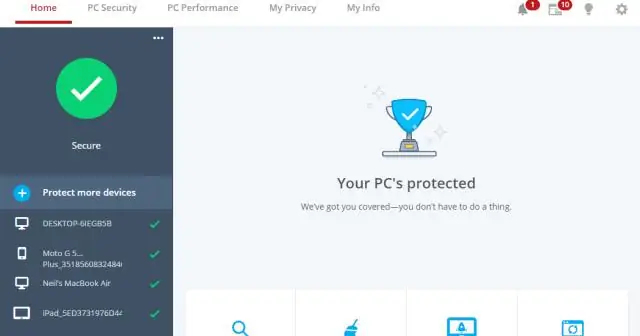
Миний бүртгэл дээр хулганаа аваач. Захиалга дээр дарна уу. McAfee-н захиалгын хажууд Төхөөрөмж нэмэх дээр дарна уу. Төхөөрөмжийн төрлийг сонгоно уу. Татаж авах дээр дарна уу. Суулгахыг хүсч буй McAfee бүтээгдэхүүнээ сонгоод, "Татаж авах" дээр дарна уу. ТАЙЛБАР: Хэрэв та өөр компьютерт дахин суулгахыг хүсвэл: "Send Link" дээр дарна уу
Би MacBook дээрх антивирусыг хэрхэн идэвхгүй болгох вэ?

Системийн тавиур дээрх дүрс дээр хулганы баруун товчийг дарна уу. Антивирус дээр хулганаа аваачиж, Галт хана болон Хамгаалалт+-г идэвхгүй болгох
Хортой програмыг устгах хэрэгслийг хэрхэн устгах вэ?

Microsoft-ын хортой программыг устгах хэрэгслийг агуулсан лавлахыг компьютерээсээ хайж олоод, уг хэрэгсэл дээр хулганы баруун товчийг дараад "Устгах"-ыг сонгоно уу. Хэрэв та үүнийг Microsoft-оос татаж авсан бол энэ нь таны өгөгдмөл татаж авах хавтсанд байх болно. Сануулахад файлыг устгахыг хүсэж байгаагаа баталгаажуулна уу
